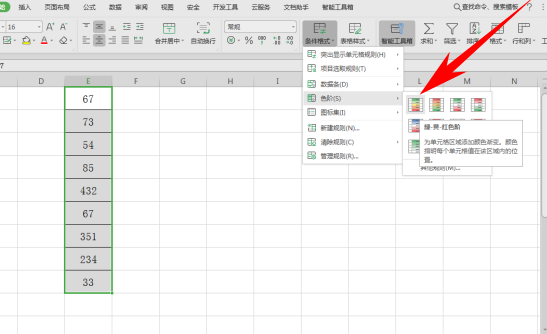本教程适用版本:WPS 365 点击免费使用
我们在利用WPS表格与Excel表格进行日常办公时,经常需要制作各种各样的表格,有时候做汇报工作的时候,表格颜色会给我们带来很大的视觉效果,并且可以帮助我们直观的展现数据的变化,那么今天我们就来教大家,如何在WPS表格与Excel表格当中制作彩虹数据表,具体怎么操作呢,一起来学习一下吧。
首先,我们选中表格数据,单击工具栏开始下的条件格式,在下拉菜单当中选择色阶,然后选择一种色阶,如下图所示。
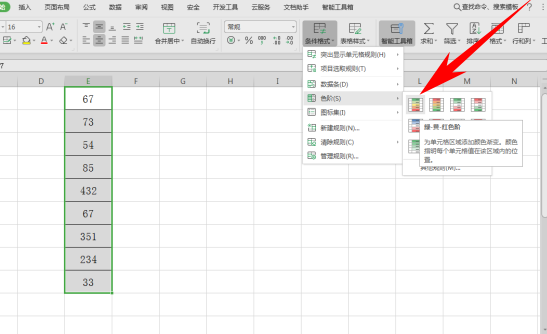 >>点击了解企业级方案
然后我们看到,表格就已经按照数据的大小设置了不同的颜色。
>>点击了解企业级方案
然后我们看到,表格就已经按照数据的大小设置了不同的颜色。
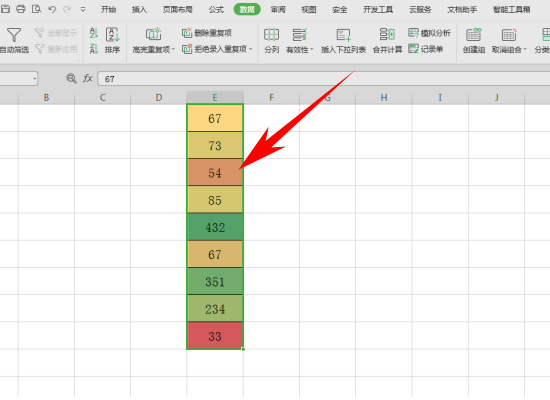 >>点击了解企业级方案
这时候我们需要对表格进行排序,单击工具栏数据下的排序,选择降序即可,我们就已经完成了彩虹数据表的制作,如下图所示。
>>点击了解企业级方案
这时候我们需要对表格进行排序,单击工具栏数据下的排序,选择降序即可,我们就已经完成了彩虹数据表的制作,如下图所示。
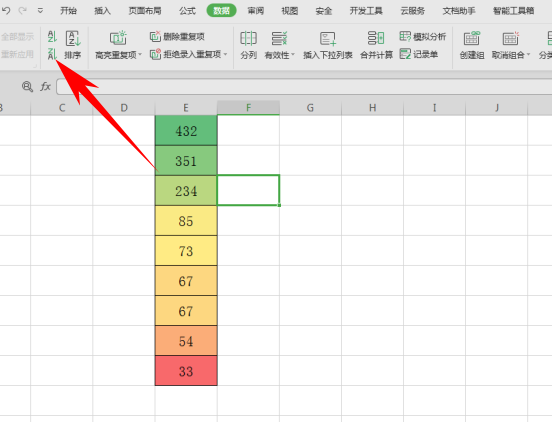 >>点击了解企业级方案
那么,在WPS表格与Excel表格当中,制作彩虹数据表的方法,是不是非常简单呢,你学会了吗?
>>点击了解企业级方案
那么,在WPS表格与Excel表格当中,制作彩虹数据表的方法,是不是非常简单呢,你学会了吗?
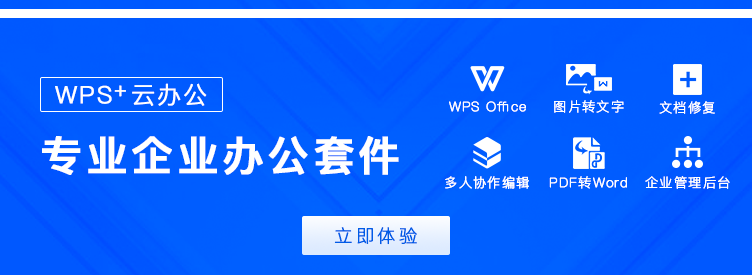
声明:
本站所有文章,如无特殊说明或标注,均为本站原创发布。任何个人或组织,在未征得本站同意时,禁止复制、盗用、采集、发布本站内容到任何网站、书籍等各类媒体平台。如若本站内容侵犯了原著者的合法权益,可联系我们进行处理。